Excelに入力したデータが膨大になると、特定の単語を探すのにも時間がかかります。検索パネルを使いこなして、データをスムーズに探せるようにしましょう。
検索
「ホーム」タブの「検索」ボタンをクリックするか、キーボードショートカットで検索パネルを開くことができます。
- [
ctrl+f] 検索パネルを開く
検索パネルの「オプション」を開くことで便利な検索オプションが使えます。
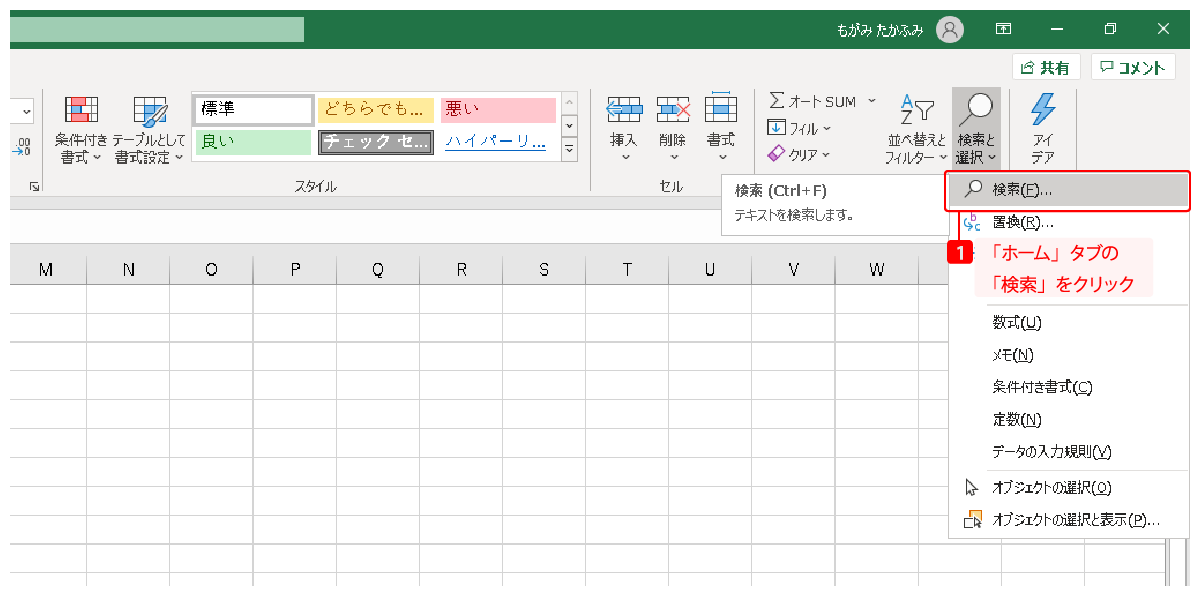
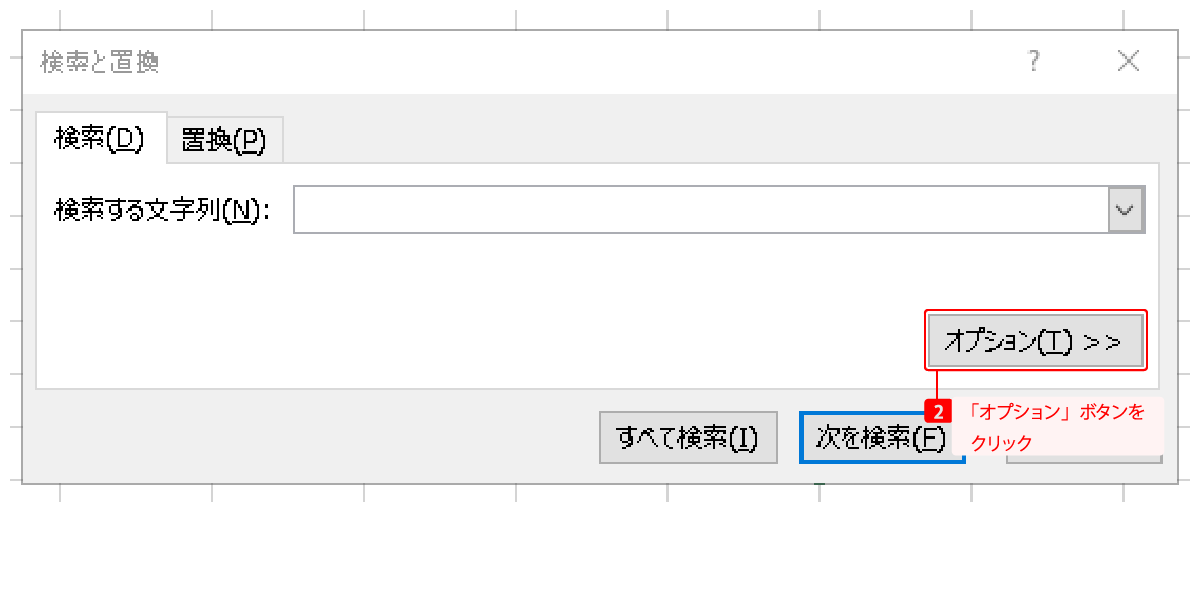
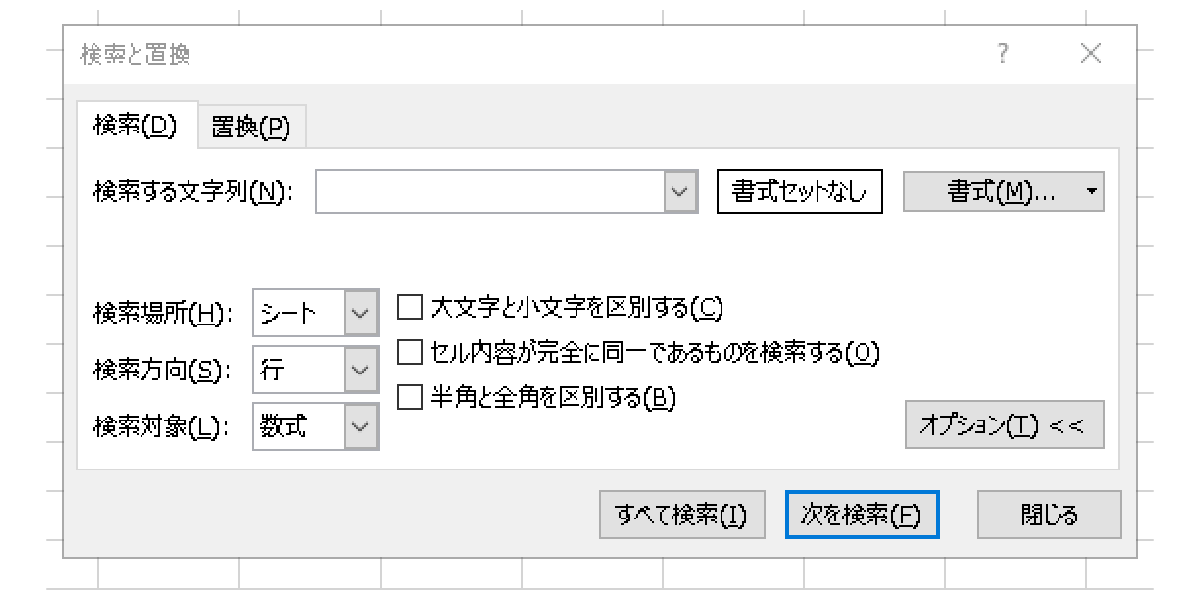
「検索場所」を「ブック」にすると、ブック全体から文字を検索することができます。
「すべて検索」を使うと検索結果の一覧を表示させることができます。一覧の文字をクリックするとそのセルがアクティブセルに切り替わるので、素早く検索結果のある箇所を見ることができます。
置換
置換タブを使用して、文字列を置換することができます。
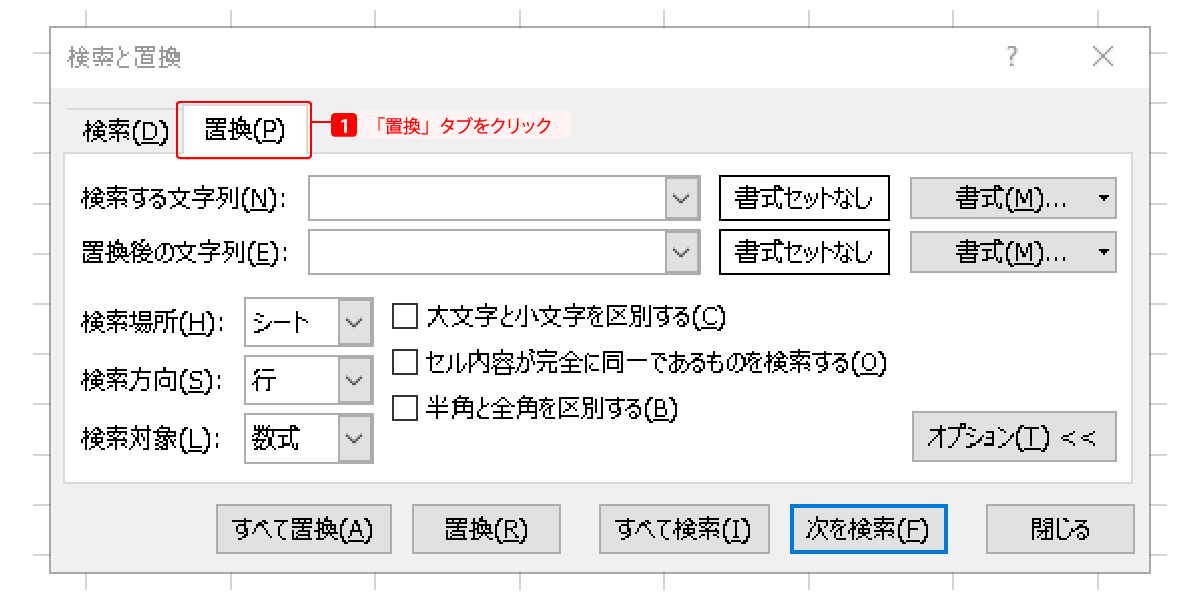
ワイルドカード
検索する時に文字列の一部がわからなくても、ワイルドカードを使って検索することができます。
